Membuat film sinematik, film, intro, dan transisi. Menghapus orang dari klip. Menciptakan situasi kebakaran atau cuaca berkabut. Dengan Adobe After Effects, software efek visual dan grafik gerak (motion graphics) yang menjadi standar di dunia perfilman, Anda bisa mengubah ide apa pun menjadi hidup. Animasikan judul, credits, dan sepertiga bagian bawah. Mulailah mengedit dari nol atau dengan menggunakan preset yang tersedia. Gabungkan foto dan footage video untuk membuat apa pun yang ada di benak Anda.
Pilih efek yang mengesankan dari ratusan pilihan, menghilangkan bagian yang tidak diinginkan dari frame, seperti orang atau benda, dan buatlah video VR untuk membuat penonton Anda merasakan aksi di film Anda. Software ini memungkinkan para profesional untuk mengonfigurasi keyframe, sehingga mereka bisa membuat operasi pengomposisian. Adobe After Effects dilengkapi dengan fitur-fitur, seperti perpustakaan konten, pengelolaan aset digital, rendering video, impor/ekspor data, dan lain sebagainya. Pada artikel ini, kami akan menjelaskan secara singkat mengenai After Effects, beserta kegunannya, siapa saja penggunanya, dan pengalaman menyeluruh dalam menggunakannya!
Setelah menjelaskan itu, mari kita langsung mulai saja!
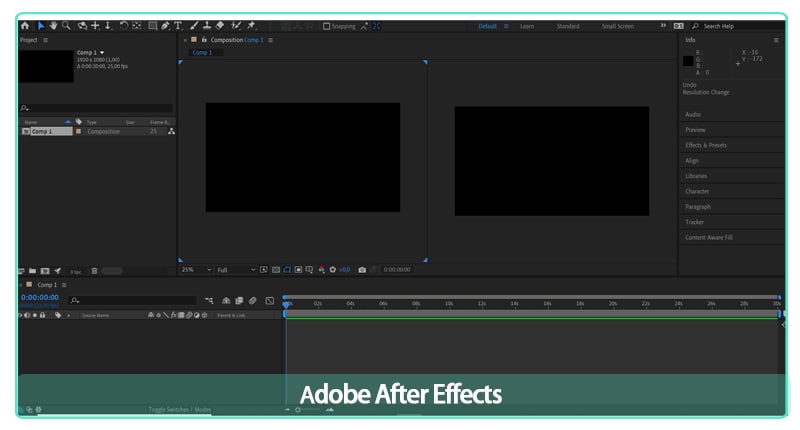
Topik-topik dalam artikel ini
1. Kecepatan dan Stabilitas
Saat membahas kecepatan dan stabilitas, After Effects telah mengeluarkan paket terbaru, yang disertai dengan peningkatan. Seluruh pengembangnya telah menjadikan kecepatan dan juga kinerja sebagai fokus utama mereka. Tim Adobe telah bekerja sangat keras untuk membuat aplikasi ini agar menjadi lebih responsif, dan kita akan melihat hal ini dalam banyak hal seiring dengan berlanjutnya artikel ini
Peningkatan utama, yang langsung disadari oleh semua penggunanya, adalah pengoptimalan pemutaran pratinjau yang telah diperbarui. Kami menyadari bahwa After Effects menjadi jauh lebih cepat dalam membuat pratinjau ram dari proyek Anda. Namun demikian, saat menjalankan software Adobe After Effects untuk kepentingan artikel ini, kami pun melihat bahwa interface penggunanya menjadi lebih responsif, dan pemutarannya pun menjadi jauh lebih mulus. Karena itu, software ini jauh lebih stabil secara keseluruhan.
Saat kami menggunakan ''shape layers', kami melihat peningkatan yang signifikan. Beberapa ekspresi menjadi jauh lebih cepat. Ini saja telah membuatnya layak untuk melakukan peningkatan ke versi After Effects terbaru.

2. Interface Pengguna
Interface After Effects terdiri dari empat bagian utama. Panel Timeline, panel Project, panel Composition, dan panel Effects.
Panel Timeline
Pada panel Timeline, Anda bisa mengedit semua footage dan klip untuk membuat potongan kasar Anda. Anda bisa menemukan panel Timeline ini pada bagian paling bawah ruang kerja (workspace) Anda.
Panel Project
Anda bisa mengimpor footage dan membuat project Anda pada panel Project dengan cukup mudah. Panel ini terletak di bagian kiri atas dari ruang kerja After Effects standar.
Panel Composition
Panel Composition merupakan panel di mana Anda akan melihat produk akhir Anda. Panel ini terletak pada bagian tengah ruang kerja Anda.
Panel Effects
Untuk membuat perubahan kreatif pada video Anda, Anda bisa menggunakan Panel Preview, Audio, Effects, dan Preset. Panel-panel ini terletak pada bagian kanan atas dari ruang kerja Anda, di mana masing-masing panel memiliki menu drop-down mereka sendiri.
3. Kurva Pembelajaran
Kurva Pembelajaran untuk menggunakan After Effects tergantung dari pengalaman Anda. Coba gratis adalah cara terbaik untuk mengetahui apakah Anda menyukai software ini. Ikuti saja beberapa tutorial daring ataupun kursus berbayar. Anda juga mungkin ingin meluangkan waktu untuk membaca Panduan Pengguna. Bagian Search Help pada bagian pojok kanan atas akan memudahkan Anda untuk mencari jawaban untuk sebagian besar pertanyaan yang Anda miliki. Mengenai YouTube dan pembelajaran daring, kebanyakan video tutorial yang Anda temukan dibuat oleh orang-orang yang berpengalaman dalam After Effect dan menguasai software tersebut.
4. VFX
Ada periode waktu di mana para editor video harus meningkatkan keahlian mereka, dan menyebut bahwa software cukup penting untuk meningkatkan kemampuan pengeditan mereka sama sekali tidak berlebihan. Hal ini akan sangat membantu bagi calon-calon profesional untuk meningkatkan pengalaman belajar mereka, melalui efek visual, camera tracking, animasi teks, motion tracking, grading warna, dan lain sebagainya. Dalam jangka panjang, semua metodologi ini akan membantu untuk meningkatkan proses pembelajaran VFX.
Pengeditan video kebetulan merupakan bagian penting dalam produksi film. Membuat video dengan proses yang mengagumkan akan sangat memudahkan dalam pembuatan video profesional melalui animasi grafik gerak. Inilah sebabnya Adobe After Effects menjadi sebuah alat pembelajaran yang sanat baik.
5. Grafik Gerak
Grafik Gerak mungkin terdengar agak menyeramkan. Ini merupakan istilah baru untuk genre animasi tertentu. Grafis gerak adalah perpaduan antara animasi dan desain grafis. Ini merupakan aspek visual yang digerakkan oleh tujuan untuk menunjukkan informasi bagi para penontonnya, melalui penggunaan grafis atau teks animasi. Mereka terkadang menyertakan pengisi suara yang menceritakan apa yang ditampilkan oleh teks atau grafik. Yang menjadi masalah adalah seiring dengan makin populernya istilah grafik gerak, makin banyak pula orang-orang yang salah mengartikannya dan menyamakannya dengan animasi. Mereka harus menggambarkan informasi dan mengilustrasikan ide pada para penontonnya dengan jelas, jadi mereka melakukannya dengan menggunakan animasi dan grafik gerak.
6. Judul dan Outro
Adobe menghadirkan kombinasi fitur baru untuk Anda. Untuk Adobe Stock: templat Graphics. Templat yang sudah jadi itu memberikan Anda cara yang sangat mudah untuk menemukan grafik gerak baru di dalam Premiere Pro, tanpa memerlukan Anda untuk menghabiskan waktu dalam membuat judul, overlay, ataupun animasi dari nol. Dunia ini telah terdigitalisasi, dan video pun sering kali memerlukan aspek visual, seperti judul, sepertiga bagian bawah, untuk menampilkan informasi. Templat-templat ini tidak hanya membantu para editor video untuk meningkatkan kualitas konten mereka dengan menampilkan informasi tertentu saja, namun templat-templat ini pun memberikan kesan visual yang kuat agar para penontonnya tetap terlibat selama video itu berlangsung. Para penonton saat ini telah menjadi jauh lebih canggih, yang membuat grafik gerak menjadi sebuah keharusan dalam menggerakkan dunia media.
Templat grafik gerak sangat penting bagi para editor video di semua tingkat. Bagi para pembuat konten pemula, templat memberikan footage siap pakai berkualitas tinggi untuk membantu mencapai tujuan kreatif mereka. Mereka bisa mengeksplorasi dan mengasah keahlian mereka. Grafik gerak siap pakai merupakan cara yang sangat baik untuk mengungkapkan visi dan inspirasi untuk peluang baru.
Jadi, setelah Anda mengetahui apa yang dimaksud dengan templat After Effects, kita bisa melanjutkan ke alur kerja yang sebenarnya, kenapa alur kerja ini sangat penting, dan bagaimana cara menggunakannya seefisien mungkin.
7. Alur Kerja
Terlepas dari alasan Anda menggunakan Adobe After Effects, baik itu untuk membuat grafik gerak ataupun menggabungkan visual realistis, Anda biasanya mengikuti alur kerja yang sama, di mana Anda mungkin akan berulang kali melakukan proses penyesuaian properti layer, pengeditan, dan penggabungan, hingga semuanya tampak bagus. Anda bisa mengubah properti dari elemen mana pun, seperti posisi, opasitas, dan ukuran. Motion tracking dapat digunakan untuk menstabilkan footage Anda, sehingga mengikuti gerakan dari klip lain, dan masih banyak lagi!
8. Kecepatan Proses Render
Anda tidak perlu membeli stasiun kerja yang mahal untuk mengekspor proyek Anda di After Effects. Anda bisa mempercepat proses render Anda dari laptop Anda sendiri, tanpa berinvestasi terlalu banyak, dan ikuti saja tip-tip yang kami miliki di bawah ini!
Tip #1: Mengaktifkan Multiprocessing
Apa sebenarnya yang dimaksud dengan multiprocessing? Multiprocessing adalah saat After Effects menggunakan beberapa core dari CPU Anda untuk mengekspor beberapa frame sekaligus. Jika prosesor Anda memiliki lebih dari satu core, Anda bisa mengaktifkan fitur ini untuk mempercepat waktu yang diperlukan untuk proses render Anda. Kami perlu meminta Anda memeriksa untuk memastikan apakah opsi ini dalam keadaan aktif atau tidak. Setelah fitur diaktifkan, Anda akan melihat pengurangan waktu yang signifikan dalam proses ekspor.
Untuk mengaktifkan Multiprocessing, pergilah ke Preferences > Memory & Multiprocessing. Lalu, klik kotak di sebelah 'Render Multiple Frames Simultaneously' untuk mencentangnya, dan jangan lupa untuk menyesuaikan setelannya sesuai dengan keperluan Anda.
Tip #2: Mengoptimalkan Penggunaan RAM Anda
Memori RAM di dalam stasiun kerja Anda bisa digunakan untuk menulis dan membaca data dengan kecepatan yang jauh lebih tinggi dibandingkan hard drive dan drive portabel biasa. Mengonfigurasi RAM di sistem Anda merupakan salah satu peningkatan termudah untuk menghasilkan kinerja yang lebih baik. Peningkatan memori RAM tidak memerlukan banyak ilmu, jadi ini bisa menjadi solusi yang terjangkau bagi Anda, baik untuk sistem desktop maupun laptop. Makin banyak RAM yang Anda izinkan untuk digunakan oleh suatu aplikasi, makin tinggi pula kinerja yang akan Anda dapatkan darinya.
Tindakan ini pun akan meunjukkan peningkatan kecepatan dalam proses render. Saat waktu yang diperlukan untuk mengekspor pekerjaan Anda lebih lama dari yagn diperlukan, lihatlah apakah Anda bisa melakukan perubahan atau peningkatan yang diperlukan.
Tip #3: Menggunakan Media Encoder
Mari kita bahas mengenai Media Encoder. Ini adalah software yang dilengkapi dengan produk-produk Adobe Creative Cloud, seperti After Effects dan Premiere Pro, untuk mempermudah proses ekspor Anda. Anda bisa dengan mudah me-render proyek Anda dari After Effects ke Adobe Media Encoder dan memulai proses render proyek dari titik tersebut. Media Encoder akan meningkatkan kinerja proses render Anda, serta mempercepat waktu yang diperlukan untuk proses render secara signifikan.
Tip #4: Menonaktifkan Ray-Traced 3D
Fitur Ray-Traced 3D yang terdapat di dalam After Effects memungkinkan Anda untuk menghasilkan model 3D di dalam After Effects dengan sangat mudah. Namun, menghitung semua gerakan dan grafik visual merupakan proses yang berat bagi stasiun kerja Anda. Saat Anda menonaktifkan raytracing, waktu ekspor Anda pun akan menjadi lebih cepat. Dengan mencentang 'Classic 3D' alih-alih 'Ray-Traced 3D' pada preferensi komposisi Anda, Anda bisa mempercepat proses render Anda hingga 50%. Mengagumkan, bukan?
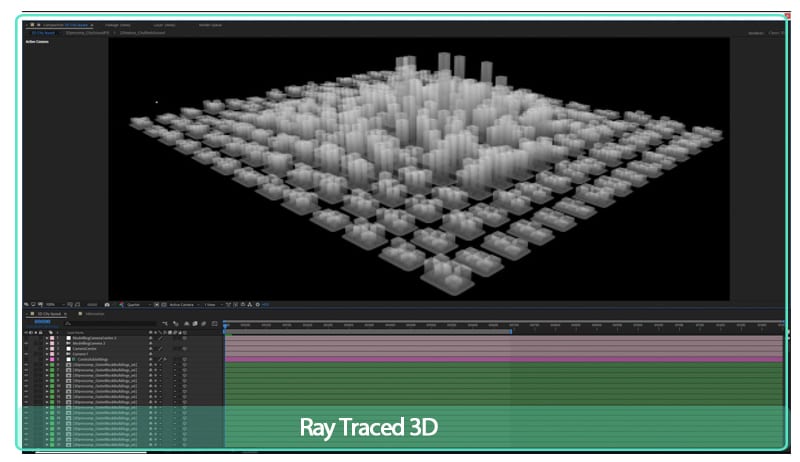
Tip #5: Mengaktifkan Pengeksporan GPU dengan Cuda Akselerasi
Mengekspor video Anda dengan GPU, alih-alih CPU, akan meningkatkan efesiensi dari proses render Anda. Waktu ekspornya akan menjadi jauh lebih singkat saat Anda mengaktifkan Mercury GPU Acceleration, yang juga dikenal sebagai 'CUDA' dari 'Project Settings'.
After Effects tidak terlalu memerlukan fitur CUDA dari jenis GPU Nvidia tertentu. Hanya orang yang me-render 3D yang dipercepat dengan GPU, yang berdasarkan algoritma raytracing' saja yang memerlukannya. Fitur GPU lain berjalan pada GPU mana pun yang memenuhi persyaratan minimal, termasuk GPU Intel maupun AMD.
9. Persyaratan Sistem untuk Windows
Di bawah ini merupakan spesifikasi minimal yang diperlukan untuk menggunakan After Effects di PC:
OS: Windows 10 (64-bit) versi 1909 and versi yang lebih baru, atau Windows 11
CPU: Quad-Core Processor Intel atau AMD (Intel i5 dan i7)
RAM: 16 GB
Resolusi monitor: 1280 x 1080
Koneksi internet
Ruang penyimpanan kosong: 15 GB
GPU: Minimal VRAM 2 GB
10. Persyaratan Sistem untuk macOS
OS: macOS 10.13 atau versi yang lebih baru
RAM: 16 GB
CPU: Quad-Core Processor Intel dan Apple Silicon (Mendukung Rosetta2)
GPU: VRAM 2GB
Resolusi monitor: 1440×900
Ruang penyimpanan kosong: 15 GB
Koneksi internet
11. Shortcut Keyboard
Anda bisa bekerja secara visual saat mengonfigurasi shortcut keyboard Anda dengan menggunakan pengedit shortcut keyboard visual di dalam After Effects. Anda bisa menggunakan interface pengguna keyboard untuk menunjukkan tombol-tombol yang telah ditetapkan sebagai shortcut, tombol-tombol yang tersedia untuk dijadikan shortcut, dan mengedit shortcut yang telah ditetapkan, untuk mempermudah alur kerja Anda.
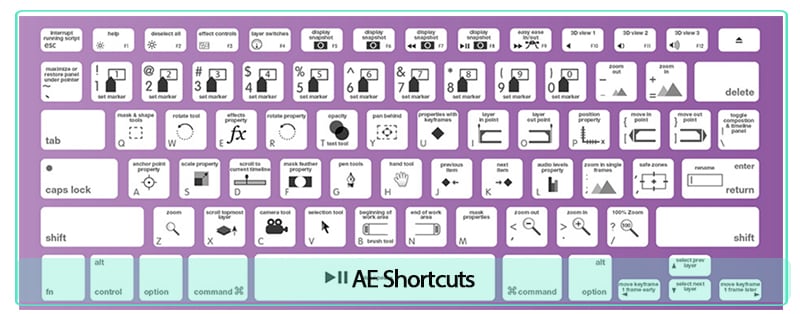
Layout keyboard:
Ini merupakan representasi dari keyboard fisik Anda, di mana Anda bisa melihat tombol mana saja yang telah ditetapkan sebagai shortcut, dan tombol mana saja yang tersedia.
Daftar perintah:
Daftar ini menampilkan semua perintah yang bisa dibuat shortcut-nya.
Daftar pengubah tombol:
Daftar ini menampilkan kombinasi pengubah dan shortcut yang telah ditetapkan, yang berhubungan dengan tombol yang Anda pilih di keyboard fisik Anda.
After Effects tidak membolehkan Anda untuk mengubah fungsi tombol-tombol di bawah ini:
- A
- AA
- E
- EE
- F
- FF
- L
- LL
- M
- MM
- P
- PP
- R
- RR
- S
- SS
- T
- TT
- U
- UU
12. Apakah Anda Harus Membelinya?
Pertama-tama, Anda tidak bisa membeli After Effects, Premiere Pro, ataupun software lainnya dari Adobe. Anda harus menyewanya dengan membayarnya secara bulanan. After Effects pada dasarnya merupakan software pengomposisian dan grafik. Sementara Premiere pada dasarnya merupakan program pengeditan video. Dalam hal After Effects dan Premiere Pro, keduanya bukanlah sesuatu yang bisa dipilih salah satunya saja. Kedua software ini memiliki kegunaan yang berbeda. After Effects jauh lebih andal dan pada dasarnya menampilkan sebagian besar fungsionalitas Premiere. Namun, menurut pengalaman kami, interface dan alur kerja Premiere Pro jauh lebih unggul untuk pengeditan video.
Premire Pro pada dasarnya dibangun di sekitar timeline-nya, area di mana Anda bisa memotong klip video Anda, serta menyeret dan melepasnya sesuai dengan urutan yang sesuai dengan keinginan Anda. Premiere Pro banyak digunakan oleh para pembuat film Hollywood dan pembuat konten YouTube profesional untuk mengedit konten berkualitas tinggi dan film-film pemenang penghargaan. Software ini sangat mudah dimengerti dan mudah digunakan oleh para pemula yang baru mencobanya.
Apakah Anda ingin bekerja menggunakan After Effects untuk mencari uang? Atau mungkinkah Anda hanya menggunakannya untuk sekadar hobi? Pertanyaan itu sangat penting untuk diajukan, karena Adobe After Effects bukan sesuatu yang bisa Anda dapatkan dengan harga murah. Anda akan menginvestasikan sejumlah besar uang untuk program ini, dan jika Anda membayar cukup mahal untuk bekerja dengan menggunakan software ini dan tidak menghasilkan sepeser pun darinya, Anda mungkin ingin mencari alternatif yang lebih murah. Sebagai contoh, mari kita asumsikan Anda menggunakan aplikasi ini untuk mencari uang, namun Anda hanya memiliki beberapa klien dengan daya beli rendah. Dalam situasi seperti ini, Anda sebaiknya mempertimbangkan kembali pilihan software Anda, serta membandingkan pengeluaran dan pemasukan Anda, lalu menganalisis apakah itu sudah cukup bagi Anda atau tidak. Kita semua merupakan pribadi yang berbeda, yang memiliki preferensi yang berbeda pula. Begitu kita melihat apa yang lebih penting bagi kita, atau apa saja kebutuhan kita saat ini, kita akan bisa mempertimbangkan nilai pembelian Adobe After Effects dengan lebih baik.
Apakah Anda berniat menggunakan After Effects untuk mencari uang? Atau mungkinkah Anda hanya menggunakannya untuk sekadar hobi? Pertanyaan ini sangat penting untuk diajukan karena Adobe After Effects bukanlah sesuatu yang bisa Anda akses dengan harga murah. Anda harus menginvestasikan sejumlah besar uang untuk mendapatkan software ini. Jika Anda mengeluarkan banyak uang untuk menggunakan software ini, namun tidak menghasilkan sepeser pun darinya, Anda bisa beralih ke alternatif lain yang lebih murah. Katakanlah Anda menggunakan After Effects untuk mencari uang, namun hanya mendapatkan beberapa pekerjaan dengan bayaran rendah. Dalam situasi ini, Anda harus mempertimbangkan pilihan software pengeditan video Anda dan bandingkanlah apakah uang yang telah Anda keluarkan dibandingkan uang yang Anda dapatkan, masuk akal bagi Anda. Saat kita mengetahui mana yang lebih penting bagi kita, kita akan mampu melihat nilai pembelian After Effects.
Apakah Anda pernah menggunakan After Effects sebelumnya, atau apakah Anda baru mengenal program ini? Pendapatan yang Anda hasilkan dengan menggunakan Adobe After Effects sepenuhnya tergantung pada seberapa baik Anda mengetahui cara kerja dari berbagai pilihan, fungsi, dan fitur yang terdapat di dalam software ini.
Kesimpulan
Jadi, sebagai kesimpulan dari artikel ini, Adobe After Effects akan menangani seluruh aset Anda dan membuat produk akhirnya, dengan pertimbangan bahwa After Effects umumnya merupakan sebuah alat penghasil aset. Kebanyakan pengedit video menyelesaikan proyek mereka di After Effects tanpa henti. Software ini sangat bagus untuk membuat video visual menjadi hidup.
After Effects versi 22.3 sangatlah mengesankan. Versi ini menyediakan banyak sekali fitur baru yang dirancang untuk membuat proses pengeditan VFX menjadi jauh lebih cepat dan lebih mudah. Mereka menawarkan fitur-fitur baru secara berkala, serta meningkatkan model langganan mereka, untuk membuatnya lebih menarik. Apalagi jika Anda merupakan seorang editor dan desainer profesional.
Setelah Anda terbiasa menggunakan Adobe After Effects, pelajarilah cara menggabungkan komposisi After Effects ke proyek Premiere Anda secara dinamis. Jika diperlukan, Anda bahkan bisa mengakses kedua aset itu secara bersamaan!


